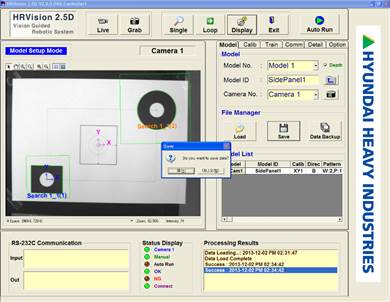4.6.9. 모델 패턴 보완
4.6.9. 모델 패턴 보완
검사 결과에 따라, 패턴을 Add/Mod./Delete 하십시오. 또한 설정모드의 “Train” 탭의 “Tool”을 이용하여 등록된 패턴을 상세하게 마스킹할수도 있습니다. Depth를 측정할 경우, 2개의 패턴이 등록되어 있으므로, “Window 라디오 버튼 1/2”를 선택하여 보완할 패턴을 먼저 선택하십시오.
먼저 “Window” 라디오 버튼 1을 클릭합니다.
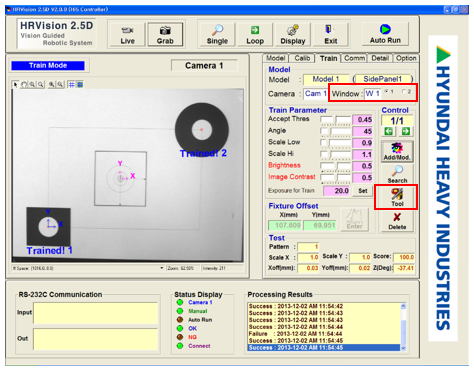
다음은 “Window 1” 패턴에 대하여 “Train” 탭의 “Tool” 버튼을 클릭하여 생성된 “Edit PatMax Setting” 대화상자에서 “마스킹” 아이콘()을 클릭하여“Masking Editor”를 호출한 화면입니다.
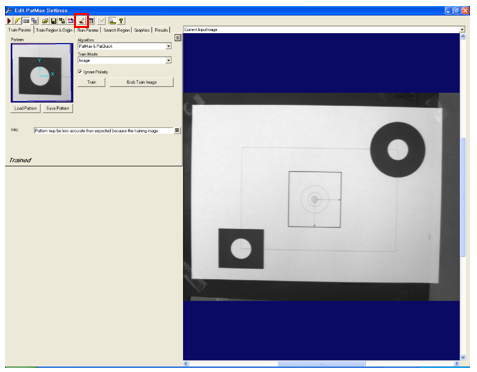
Brush 색, 크기 등을 선택하여, 마스크 하기를 원하는 영역을 설정합니다. 다음 그림의 갈색 영역이 마스킹된 영역을 나타냅니다. 마스킹을 완료하였으면,”Apply”, “OK” 버튼을 클릭합니다.
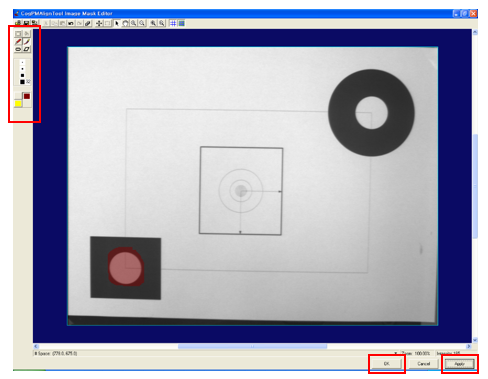
마스킹된 패턴은 학습되지 않았으므로, “Edit PatMax Setting” 대화상자의 “Train” 버튼을 클릭하여 마스킹된 패턴을 학습합니다.
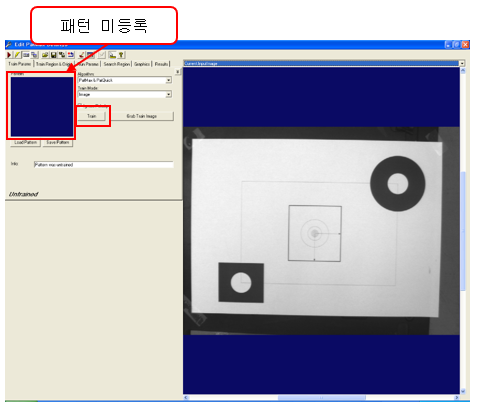
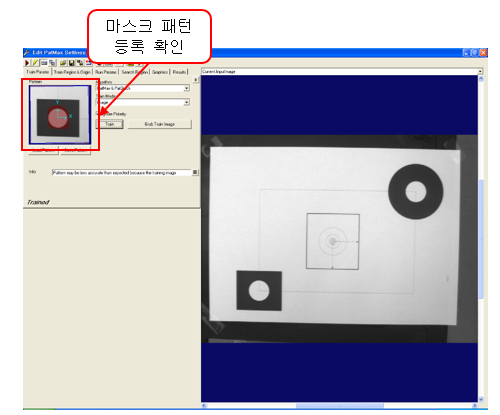
“Edit PatMax Setting” 대화상자를 닫고, “Model 탭”의 “Save”버튼을 클릭하여 설정 데이터를 저장합니다.
“Window 2” 패턴에 대해서도 “Window 1”패턴과 동일하게 마스크 기능을 적용합니다. “Train” 탭의“Window 라디오 버튼 2”를 클릭합니다. “Tool” 버튼을 클릭하여 생성된 “Edit PatMax Setting” 대화상자에서“마스킹” 아이콘()을 클릭하여“Masking Editor”를 호출합니다.
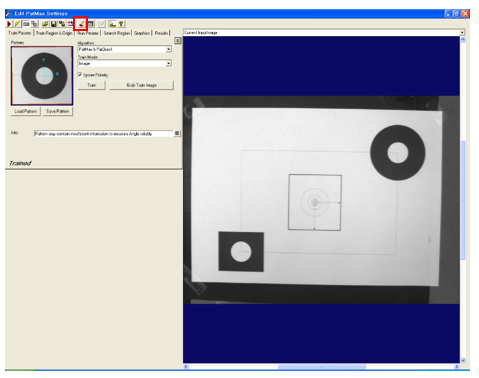
등록된 패턴에 마스크를 수행하고 ”Apply”, “OK” 버튼을 클릭합니다.
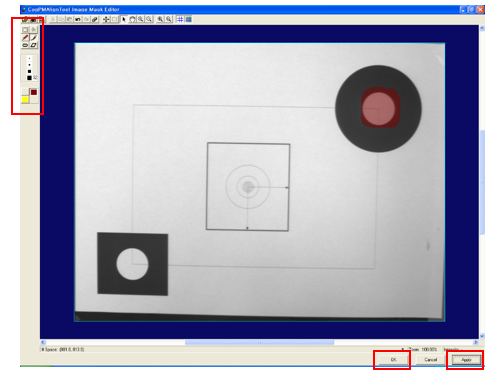
마스킹된 패턴은 학습되지 않았으므로, “Edit PatMax Setting” 대화상자의 “Train” 버튼을 클릭하여 마스킹된 패턴을 학습합니다.
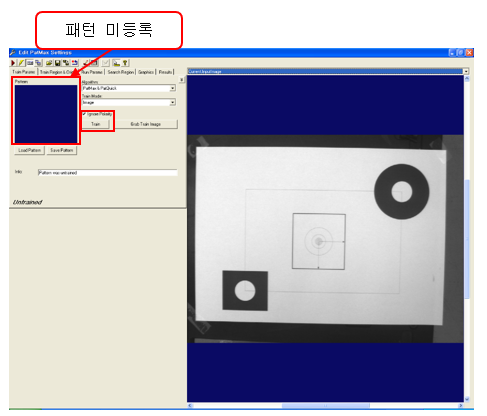
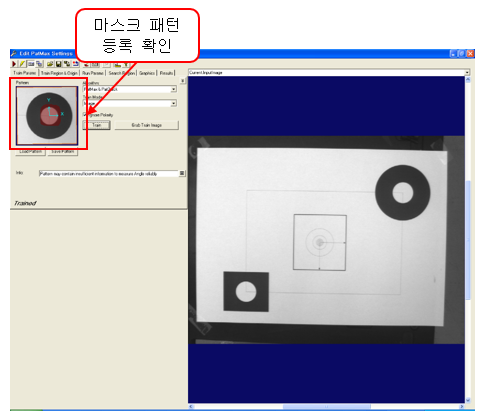
수정된 마스크 패턴에 대하여 “Train” 탭의 “Search”버튼을 클릭하여 인식 성능을 확인합니다.
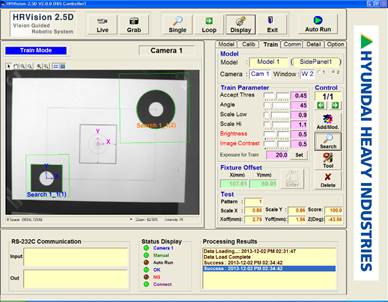
“Model” 탭의 “Save”버튼을 클릭하여 현재 비전 설정을 저장합니다